Dell E2414H Monitor User Manual
Browse online or download User Manual for Monitors Dell E2414H Monitor. Dell E2414H Monitor Manual del usuario
- Page / 33
- Table of contents
- BOOKMARKS


- Guía del usuario 1
- Dell E2414H 1
- Dell E2414Hr 1
- Contenido 2
- Contenido Contenido 5 3
- Acerca del monitor 4
- Especificaciones del monitor 6
- Especificaciones eléctricas 7
- Características físicas 7
- Asignaciones de contactos 8
- Conector VGA 8
- Conector DVI 9
- Limpiar el Monitor 9
- Preparar el monitor 10
- Organizar los cables 11
- Acoplar la cubierta del cable 11
- Extraer la base 11
- Utilizar el monitor 12
- Acceder al sistema de menú 13
- Botón del panel frontal 13
- Mensajes de advertencia OSD 19
- Usar la inclinación 20
- Solucionar problemas 21
- Autocomprobación 21
- Diagnósticos integrados 21
- Problemas Comunes 22
- Apéndice 25
- Configurar el monitor 26
- (a) En Windows Vista 27
- (b) En Windows 28
- (c) En Windows 29
- (i) En Windows Vista 30
- (iii) En Windows 31
- (ii) En Windows 33
- 7 (iii) En Windows 33
Summary of Contents
Nº de modelo: E2414H/E2414HrModelo normativo: E2414HtGuía del usuarioDell E2414HDell E2414Hr
18 Preparar el monitor Preparar el monitor 19monitor, límpielo con un paño. • Manipule el monitor con cuidado, ya que los componentes de
20 Preparar el monitor Preparar el monitor 21Organizar los cables Después de conectar todos los cables necesarios al monitor al PC, (Consu
22 Utilizar el monitor Utilizar el monitor 23Consulte las instrucciones incluidas con el kit de montaje en pared compatible con VESA. 1.
24 Utilizar el monitor Utilizar el monitor 25Botón del panel frontalUtilice los botones situados en el panel frontal del monitor para ajus
26 Utilizar el monitor Utilizar el monitor 275. Presione el botón para entrar en la barra deslizante y, a continuación, utilice los bot
28 Utilizar el monitor Utilizar el monitor 29FUENTE DE ENTRADAUtilice el menú FUENTE DE ENTRADA para seleccionar entre señales de vídeo di
30 Utilizar el monitor Utilizar el monitor 31Modo preestablecidoLe permite elegir modos de color preestablecidos en una lista. • Estándar
32 Utilizar el monitor Utilizar el monitor 33CONFIGURA-CIÓN DE PAN-TALLAUtilice la Configuración de pantalla para ajustar la imagen.Modo pa
34 Utilizar el monitor Utilizar el monitor 35CONFIGU-RACIÓN DE MENÚIdioma Opción de idiomas que le permite establecer uno de ocho idiomas
36 Utilizar el monitor Utilizar el monitor 37Acondiciona-miento de la pantalla LCDAyuda a reducir los casos de retención de imagen. Depend
Contenido 3NOTA: una NOTA indica información importante que ayuda a utilizar mejor el PC.PRECAUCIÓN: una PRECAUCIÓN indica un daño potencial en el
38 Utilizar el monitor Utilizar el monitor 39Si presiona cualquier botón que no sea el de alimentación, aparecerá uno de los siguientes me
40 Utilizar el monitor Utilizar el monitor 41Solucionar problemasPRECAUCIÓN: Antes de empezar con cualquiera de los procedimientos de esta
42 Utilizar el monitor Utilizar el monitor 43Problemas ComunesLa tabla siguiente incluye información general sobre problemas comunes del m
44 Utilizar el monitor Utilizar el monitor 45Píxeles bloqueadosLa pantalla LCD tiene puntos brillantes• Apague y vuelva a encender la uni
46 Utilizar el monitor Utilizar el monitor 47Problemas de sincronizaciónLa pantalla está movida o aparece rasgada• Restablezca la configur
48 Utilizar el monitor Apéndice 49Problemas específicos del productoSíntomas específicosEl problema Soluciones posiblesLa imagen de la pantal
50 Configurar el monitor Configurar el monitor 51Configurar el monitorConfigurar la resolución de pantalla a 1920 x 1080 (máxima)Para obten
52 Configurar el monitor Configurar el monitor 53Tengo un equipo de sobremesa, equipo portátil o tarjeta de gráficos que no es de Dell™.En
54 Configurar el monitor Configurar el monitor 553. Haga clic en Identificar monitores. Es posible que deba reiniciar el sistema y repeti
56 Configurar el monitor Configurar el monitor 57(c) En Windows® 8Conecte los monitores externos al portátil o equipo de sobremesa utiliz
4 Contenido Contenido 5Apéndice ...49ADVERTENCIA: Instrucciones de Seguridad . . . . . . . . . . .
58 Configurar el monitor Configurar el monitor 59(d) Configurar estilos de presentación en varios monitoresUna vez configurados los monitor
60 Configurar el monitor Configurar el monitor 61(iii) En Windows® 8Extender estas pantallas: Esta opción se recomienda cuando hay un m
62 Configurar el monitor Configurar el monitor 63(iii) En Windows® 8 Mostrar escritorio únicamente en…: Muestra el estado de un monitor
64 Configurar el monitor Configurar el monitor 65(ii) En Windows® 7 (iii) En Windows® 8
6 Acerca del monitor Acerca del monitor 7Acerca del monitor Contenido del paquete El monitor se comercializa con todos los componentes q
8 Acerca del monitor Acerca del monitor 9• Funcionalidad Conectar y listo, si lo admite su sistema. • Ajustes de menús en pantalla (OS
10 Acerca del monitor Acerca del monitor 11Vista lateralVista inferior Vista inferiorEtiqueta Descripción Uso1. Conector de alimentación
12 Acerca del monitor Acerca del monitor 13Modos de visualización preconfiguradosModo de visualizaciónFrecuencia horizontal (KHz)Frecuen
14 Acerca del monitor Acerca del monitor 15Sin funcionarAlmacenamiento: 5% a 90% (sin condensación) Transporte: 5% a 90% (sin condensaci
16 Acerca del monitor Acerca del monitor 17Conector DVINúmero de contactos 24 contactos - lado Conectado al Cable de Señal1 TMDS RX2-2 T
More documents for Monitors Dell E2414H Monitor





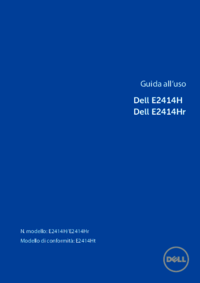
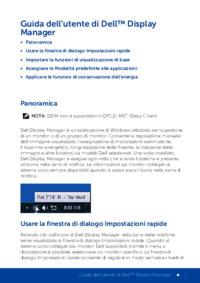

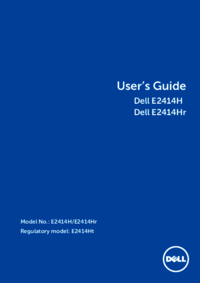

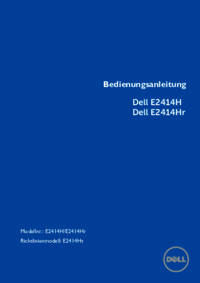

 (48 pages)
(48 pages) (81 pages)
(81 pages) (2 pages)
(2 pages)







Comments to this Manuals